Rumah >hujung hadapan web >Tutorial PS >ps制作字体凹陷镂空效果
ps制作字体凹陷镂空效果
- 王林asal
- 2019-12-19 10:17:509610semak imbas

首先,我们打开photoshop,导入一张背景图片,这里以下面这张木纹理图片为背景。

在图片上用选框工具框选一个矩形,然后按住ctrl键+j键复制选区内容到新图层。

ps视频教程推荐:ps视频教程
下面,点击图层面板下栏的添加图层样式按钮(fx),选择内阴影,打开图层样式面板。

调节内阴影的角度和大小,可以参考一下下面的参数。

继续在图层样式面板上操作,选择投影,同样设置下面的参数。
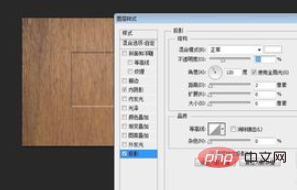
大家可以根据自己的现实需要调节图层样式中的各个参数,这样我们的凹陷效果就出来了。
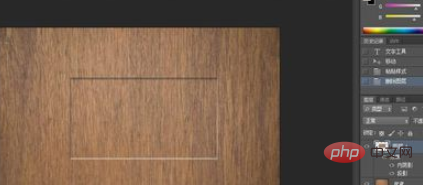
最后,我们再输入文字,稍微调整一下图层样式,一个简单的效果就完成了。

相关教程推荐:ps教程
Atas ialah kandungan terperinci ps制作字体凹陷镂空效果. Untuk maklumat lanjut, sila ikut artikel berkaitan lain di laman web China PHP!
Kenyataan:
Kandungan artikel ini disumbangkan secara sukarela oleh netizen, dan hak cipta adalah milik pengarang asal. Laman web ini tidak memikul tanggungjawab undang-undang yang sepadan. Jika anda menemui sebarang kandungan yang disyaki plagiarisme atau pelanggaran, sila hubungi admin@php.cn
Artikel sebelumnya:ps如何将点阵图转换成矢量图Artikel seterusnya:ps怎么做出纸质纹理

